如何一键备份您的 Android 手机? 数据是最重要的,因为丢失了就无法购买。 有人说丢失智能手机总比丢失数据好。 但对我来说,最好不要同时失去两者,我相信你同意! 但数据确实非常重要,因为我们无法想象如果我们突然丢失了我们多年来努力收集的数据。
但有时我们懒得备份数据,因为我们不知道如何做。 除此之外,让我们懒惰备份数据的原因是必须对要备份的数据进行排序和选择。 尽管有时我们真的没有太多时间去做。 好吧,我们也经历过同样的事情,直到我们找到了一个可以让我们轻松完成的应用程序。 您可以使用此应用程序做很多事情,例如备份重要的 WhatsApp 聊天记录,以免它们丢失,备份智能手机上的所有联系人,以及许多其他重要功能。
是的。 Coolmuster Android 助手应用程序。 一款具有美观轻巧实用程序的应用程序,可在运行 Windows 11/10/8/7/Vista/XP 操作系统的计算机上使用,也适用于使用 Mac OS 操作系统的 Macbook 用户。 Coolmuster Android 助手应用程序具有易于操作的用户界面。 您可以一键将智能手机上的所有数据备份到计算机。 您可以从此应用程序中找到以下功能:
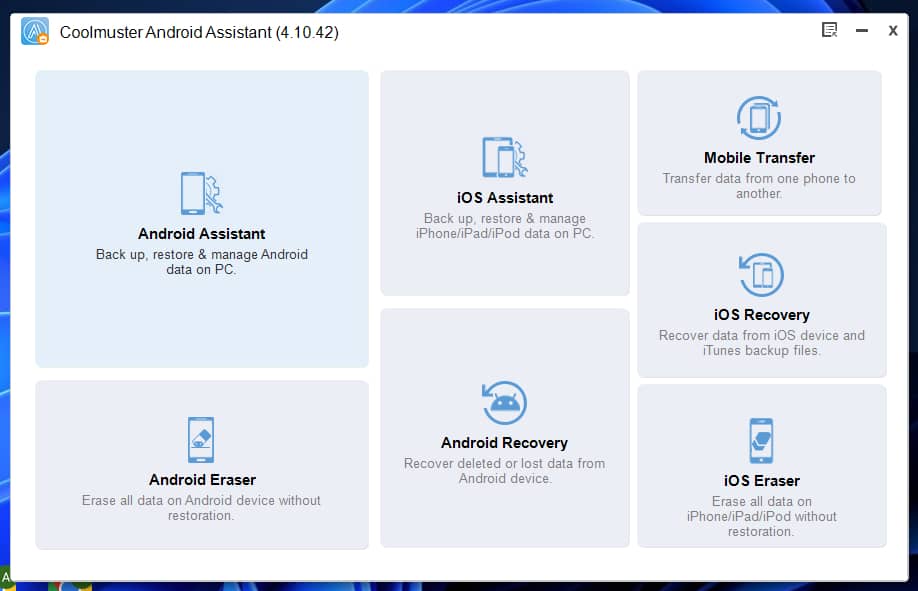
您将从 Coolmuster Android Assistant 获得的主要功能包括:
- 一键备份和恢复智能手机数据到您的计算机。
- 在手机和计算机之间传输各种文件,如音乐、照片、视频、通话记录、联系人等。
- 直接从您的 PC 管理 Android 手机联系人。
- 您可以直接从您的 PC 添加、删除和删除重复的联系人。
- 直接从计算机轻松发送和回复短信。
- 您可以安装 Android 应用程序或将其从计算机中删除。
- 您可以在智能手机上导入、删除、导出和刷新通话记录数据。
- 将联系人从手机导出和导入到 Outlook。
*另请阅读 : 在 Android 上恢复永久删除文件的 8 种方法*
以下是在您的 PC 上安装 Coolmuster Android 助手应用程序的步骤:
- 下载 Coolmuster Android 助手应用程序, 请单击此处 。
- 选择适用于 Windows 或 Mac OS 的应用程序。
- 点击下载开始下载。
- 请点击 2x 安装应用程序。
- 等待安装过程完成,然后单击完成。
安装应用程序后,在智能手机上激活开发者选项之前,您无法使用它。 为了能够将智能手机连接到计算机,有两种选择,即使用数据线或使用 wifi 网络。 如果您选择使用 USB 电缆连接,则必须在智能手机上启用 USB 调试选项。 请按照以下步骤操作:
智能手机上的步骤:
- 转到设备上的“设置”菜单,
- 转到关于手机菜单
- 软件信息
- 点击 7 次以启用开发者选项
- 然后返回设置
- 转到开发人员选项菜单,转到
- 然后启用 USB 调试。
- 完毕。
所以现在您可以开始将您的 Android 智能手机与 PC 连接起来。 然后运行 Coolmuster Android Assistant 来帮助您将数据从您的 android 智能手机传输到您的 PC,反之亦然,您可以将数据从您的 PC 恢复到您的智能手机。
*另请阅读 : 如何从 Android 手机中删除 Google 帐户*
将智能手机连接到 PC 后,通过双击 PC 桌面显示器上的应用程序图标来运行 Coolmuster Android Assistant 应用程序。 然后点击 Android Assistant 的主菜单。 然后单击“一键备份”菜单开始备份智能手机上的所有数据。
这就是如何一键备份您的 Android 手机。 你怎么看? 这很容易,对吧? 无需在智能手机上一一分类和选择。 在其他时候,您可以以相同的方式恢复您备份的所有数据。
标签: 安卓手机备份

